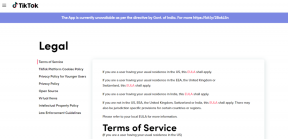Was ist die iPhone-Schaltersteuerung und wie wird sie verwendet?
Verschiedenes / / November 29, 2021
Unsere Smartphones sind längst nicht mehr nur für Textnachrichten, Anrufe und Musikhören nützlich. Jetzt sind sie eine Verlängerung unseres Lebens auf unseren Computern. Im Vergleich zu den älteren Telefonen sind iPhones und ihre Gegenstücke auch für Personen mit körperlichen Einschränkungen zugänglicher geworden.

Eine oft übersehene Funktion auf dem iPhone ist die Schaltersteuerung, mit der Benutzer ihre Geräte einfacher navigieren können. Aber was genau ist Switch Control und wie wird es verwendet? Lass uns mal sehen.
Was ist die iPhone-Schaltersteuerung?
iPhone Switch Control ist eine Funktion, mit der Benutzer ihre Geräte über einen externen Schalter steuern können. Es wurde mit iOS 14 eingeführt und ist auch auf dem iPad und iPod Touch verfügbar. Lesen Sie unseren Leitfaden, wenn Sie Probleme haben für Aktualisieren Sie Ihr iPhone auf iOS 14,
Apple hat Switch Control eingeführt, um Benutzern zu helfen, die ihre Hände nicht so einfach wie andere verwenden konnten, um dennoch das Beste aus ihren Geräten herauszuholen. Sie können das Tool verwenden, um mehrere wichtige Funktionen auf Ihrem Bildschirm auszuführen, einschließlich Tippen und Klicken auf Registerkarten und Schaltflächen.
Auch auf Guiding Tech
Wenn Sie die Schaltersteuerung verwenden, können Sie Abschnitte auf Ihrem Bildschirm scannen, bevor Sie Ihre nächsten Schritte auswählen. Sie können entweder einen Bereich scannen oder Punktscannen verwenden.
Um die Schaltersteuerung auf Ihrem iPhone zu verwenden, müssen Sie einen externen Schalter mit Ihrem Gerät koppeln.
So verwenden Sie die iPhone-Schaltersteuerung
Wenn Sie die Schaltersteuerung auf Ihrem iPhone verwenden, müssen Sie zuerst die Funktion einschalten. Befolgen Sie dazu diese Anweisungen.
Schritt 1: Gehen Sie in die Einstellungen Ihres iPhones und scrollen Sie nach unten zu Barrierefreiheit.

Schritt 2: Klicken Sie unter Physikalisch und Motor auf Schaltersteuerung.

Schritt 3: Schalten Sie oben auf dem Bildschirm die Schaltersteuerungstaste ein, damit sie grün angezeigt wird.

So fügen Sie Ihrem iPhone einen neuen Schalter hinzu
Eines der coolen Dinge an der Schaltersteuerung ist, dass Sie, wenn Sie möchten, mehr als einen Schalter verwenden können steuere dein iPhone.
Um bei Verwendung dieser Funktion neue Schalter hinzuzufügen, führen Sie die folgenden Schritte aus.
Schritt 1: Gehen Sie zurück zu den Einstellungen Ihres iPhones, bevor Sie zu Eingabehilfen und Schaltersteuerung navigieren. Die Schritte hierfür sind identisch mit denen im vorherigen Abschnitt.
Schritt 2: Wählen Sie die Registerkarte mit dem Namen Schalter aus. Dies ist der erste unter Switch Control.

Schritt 3: Wählen Sie Neuen Schalter hinzufügen aus.

Schritt 4: Im nächsten Fenster sehen Sie vier Quellenauswahlmöglichkeiten. Gehen Sie jeden von ihnen durch und passen Sie ihn an, wie Sie es für notwendig halten.

Nachdem Sie die Optionen ausgewählt haben, sollten Ihre Auswahlen sofort auf Ihrem iPhone gelten.
So erstellen Sie neue Gesten
Möglicherweise finden Sie es einfacher, die Schaltersteuerung auf Ihrem iPhone zu verwenden, indem Sie Gesten erstellen. Dies ist relativ einfach; Alles, was Sie tun müssen, ist die folgenden Schritte zu befolgen.
Schritt 1: Scrollen Sie in der Schaltersteuerung nach unten und wählen Sie Gespeicherte Gesten.

Schritt 2: Wählen Sie im nächsten Fenster Neue Geste erstellen.

Schritt 3: Erstellen Sie Ihre Geste, indem Sie entweder tippen oder wischen. Wenn Sie fertig sind, drücken Sie auf Speichern.

Was ist, wenn die iPhone-Schaltersteuerung ausgegraut ist?
Wenn Sie versucht haben, die Schaltersteuerung auf Ihrem iPhone zu verwenden, aber festgestellt haben, dass dies nicht möglich ist, stellen Sie möglicherweise fest, dass sie auf Ihrem Telefon ausgegraut ist. Dies liegt wahrscheinlich daran, dass Sie gleichzeitig die unterstützende Berührung eingeschaltet haben.
Auch auf Guiding Tech
Auf Ihrem iPhone können Sie Switch Control und AssistiveTouch nicht gleichzeitig verwenden. Sie müssen also letzteres deaktivieren. Führen Sie dazu die folgenden Schritte aus.
Schritt 1: Gehen Sie in die Einstellungen Ihres iPhones und navigieren Sie zurück zu Barrierefreiheit.
Schritt 2: Suchen Sie nach der Registerkarte Touch und klicken Sie darauf.

Schritt 3: Oben auf Ihrem Bildschirm sehen Sie eine Option namens Assistive Touch. Gehen Sie darauf ein.

Schritt 4: Schalten Sie die AssistiveTouch-Schaltfläche oben um, sodass sie ausgeschaltet und nicht mehr grün ist.

Sobald Sie AssistiveTouch ausgeschaltet haben, versuchen Sie, zurück zur Schaltersteuerung zu gehen und zu sehen, ob es jetzt funktioniert.
Eine neue Art, Ihr iPhone zu verwenden
In neueren iOS-Updates hat Apple seine Geräte für diejenigen einfacher gemacht, die Schwierigkeiten haben, grundlegende Aktionen mit seinen Geräten auszuführen. Eines der besten Beispiele dafür ist Switch Control, mit dem Benutzer ihre iPhones viel besser verwalten können, als es sonst möglich gewesen wäre.
Die oben genannten Methoden sollten Ihnen den Einstieg in die Verwendung der Schaltersteuerung auf Ihrem iPhone erleichtern.